كيفية التحقق من الصحة iPhone و iPad و iPod
"يعمل جهاز iPhone الخاص بي ببطء ويستغرق تحميل ألعاب وتطبيقات أخرى وقتًا طويلاً. هل هناك نوع من الاختبارات يمكنني القيام به ، فحص الصحة فون ومعرفة ما يمكنني القيام به لتحسين أداء iPhone؟ "
يمكن التحقق من صحة iPhone و iPad و iPodوإصلاح بعض المشكلات ، مثل الكثير من الملفات غير المرغوب فيها ، والتطبيقات التي غمرتها الإعلانات ، والتي تتجمد من حين لآخر ، وما إلى ذلك. من قضايا دائرة الرقابة الداخلية الأخرى.
كيفية التحقق من الصحة iPhone و iPad و iPod - 3 خطوات
للبدء ، يجب عليك تنزيل TenorshareiCareFone إلى جهاز الكمبيوتر الخاص بك واستخدام الأدوات المساعدة 3 (Speedup & Clean ، إزالة الإعلانات على iDevices ، Fix Stuck iOS 10/9/8) التي تم توفيرها للتحقق من الصحة iPhone و iPad و iPod. يعمل مع جميع أجهزة iOS بما في ذلك:
| ايفون | Red iPhone 7/7 Plus و iPhone 6/6 Plus و iPhone 5s و iPhone 5c و iPhone 5 و iPhone 4S و iPhone 4 و iPhone 3GS ، إلخ. |
|---|---|
| اى باد | iPad Air 2 ، iPad Air ، iPad mini 3/2 ، iPad mini ، iPad 4 (iPad with Retina Display) ، إلخ. |
| بود | iPod touch 5G / 4G / 3G ، إلخ |
- الخطوة 1: تسريع وتنظيف - تنظيف وتسريع iPhone و iPad و iPod
- الخطوة 2: إزالة الإعلانات - حظر الإعلانات على iPhone و iPad و iPod
- الخطوة 3: إصلاح مشكلة عالقة في نظام التشغيل iOS - إصلاح مختلف مشاكل عالقة في نظام التشغيل iOS فيما يتعلق بترقية نظام التشغيل iOS ورفع درجة الحرارة الزائدة والمزيد
الخطوة 1: تنظيف وتسريع iPhone و iPad و iPod
كما تستخدم iDevice الخاص بك كل يوم ، والكثير منسيتم إنشاء ملفات تعريف الارتباط والصناديق ، خاصةً عندما تواجه عطلًا في أحد التطبيقات ، على سبيل المثال تعطل WhatsApp. تعمل ميزة Speedup & Clean في Tenorshare iCareFone على تعزيز الأداء من خلال إزالة الملفات غير الضرورية وتهيئة المساحة على أجهزة iPhone و iPad و iPod. بنقرة واحدة فقط وبدون كسر حماية ، يمكنك جعل أجهزة iOS الخاصة بك نظيفة كما كانت دائمًا.
- 1) قم بتوصيل جهاز iOS بجهاز الكمبيوتر الخاص بك ، حدد Speedup & Clean من الواجهة الرئيسية وضبط الإعدادات.
- 2) تحقق من مقدار المساحة المتاحة التي يمكن استصلاحها. في وقت لاحق ، انقر فوق المسح السريع للكشف عن الملفات غير الهامة.

- 3) اختيار ملفات محددة لتنظيف. يمكنك تنظيف الملفات غير المهمة والملفات المؤقتة والتطبيقات غير المستخدمة وضغط الصور دون فقدان الجودة.

ربما كنت قد حاولت تحرير وتسريعiPhone و iPad و iPod عن طريق حذف مقاطع الفيديو والصور والملفات الأخرى على أجهزتك. إذا وجدت لاحقًا أنها مفيدة ، فقد يساعدك استرداد بيانات iOS في استردادها جميعًا في غضون بضع دقائق.
الخطوة 2: حظر الإعلانات على iPhone و iPad و iPod
تهدف ميزة إزالة الإعلانات إلى حظر الإعلانات أو إزالتها (الإعلانات العائمة ، والإعلانات المنبثقة ، وإعلانات الفلاش ، وإعلانات الشاشة الكاملة ، وإعلانات البانر الوامضة ، وما إلى ذلك) على iDevices.
- 1) قم بتوصيل جهاز iOS بجهاز الكمبيوتر الخاص بك ، حدد الإعلاناتإزالة من القائمة. سيقودك ذلك إلى واجهة بها معلومات مفصلة عن جهازك. انقر فوق الزر "بدء المسح" على هذه الواجهة لمسح جميع تطبيقاتك.
- 2) بعد المسح ، حدد المربع الموجود أمام التطبيقات مع الإعلانات وانقر على زر "إزالة" أعلى واجهة البرنامج.
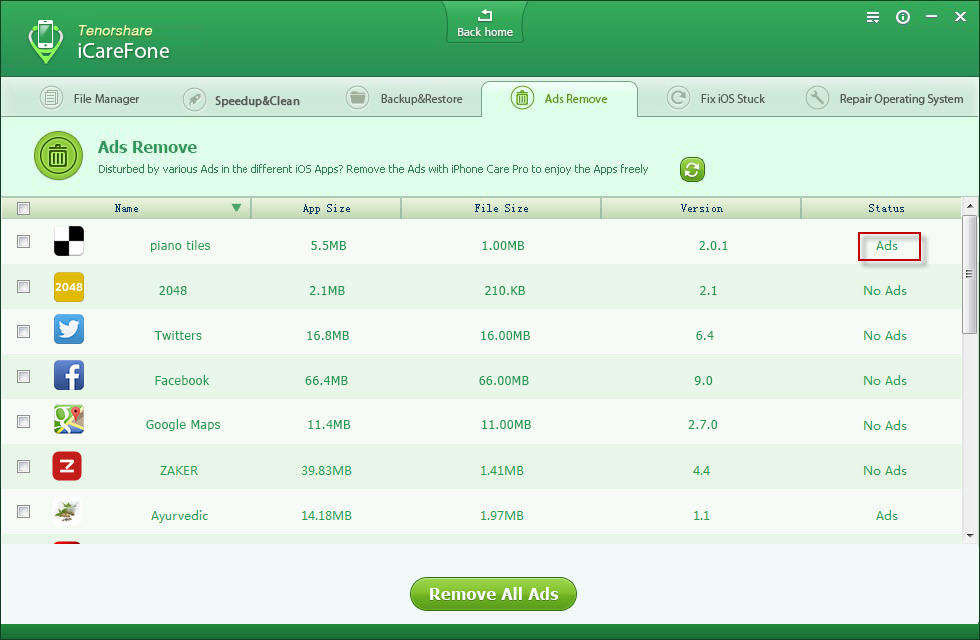
الخطوة 3: إصلاح مختلف iOS عالقة فيما يتعلق ترقية iOS ، ارتفاع درجة الحرارة وأكثر من ذلك
تهدف ميزة Fix iOS Stuck إلى إصلاح iPhone أو iPad أو iPod عالقًا على شعار Apple ، وإعادة التمهيد التي لا نهاية لها ، ووضع الاسترداد ، ووضع DFU ، إلخ.
- 1) قم بتوصيل جهاز iOS بالكمبيوتر ، حدد Fix Stuck iOS من القائمة.
- 2) اتبع الإرشادات على الواجهة لإصلاح مشاكل عالقة بنظام iOS.
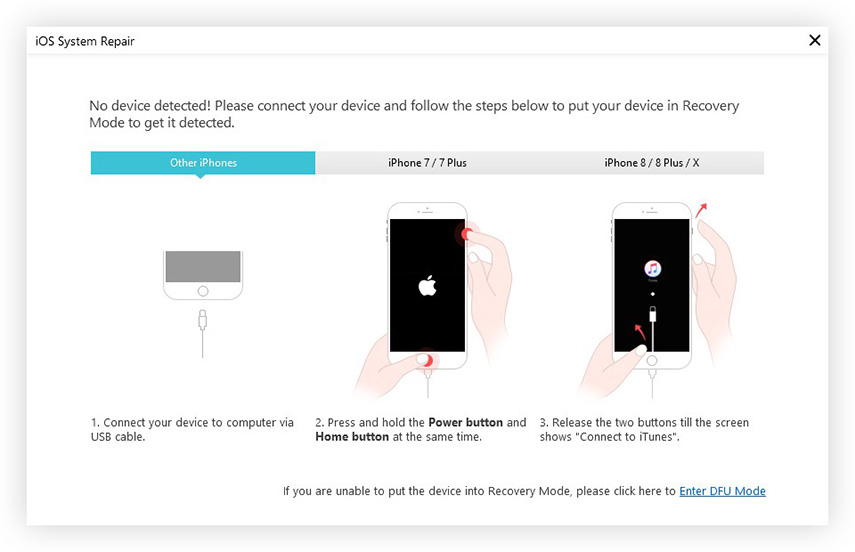

للحفاظ على الأداء الجيد لجهاز iPhone و iPad و iPod ، تذكر أن تتأكد من صحة جهازك بشكل منتظم.









